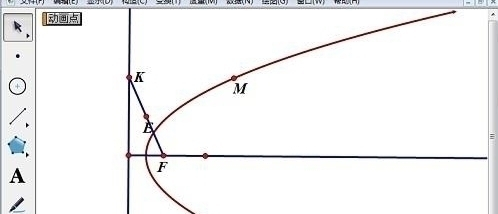几何画板怎么绘制抛物线
发布时间: 2017-01-23 13:01 来源:http://www.uqidong.com
抛物线在解析几何中是属于里面的三大图形之一,在学习的过程中我们必须要懂得如何使用工具绘制出精确的抛物线,几何画板可以很形象的对抛物线进行演示,不知道如何在几何画板中绘制抛物线的朋友可以来看看本教程
几何画板抛物线的画法:
1、利用线段工具作出一条射线,利用点工具在射线上取一点F。如图所示
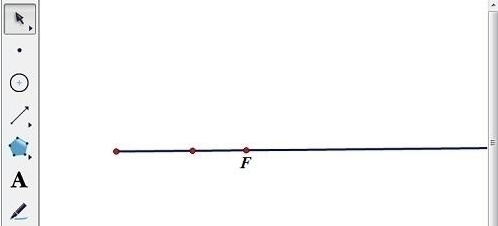
2、选中射线端点和射线,选择“构造”——“垂线”。以垂线为抛物线的准线,用点工具在垂线上任取一点K,用线段工具连接KF。如图所示

3、选中线段KF,选择“构造”——“中点”构造出中点E,选中E点和线段KF,选择“构造”——“垂线”。如图所示
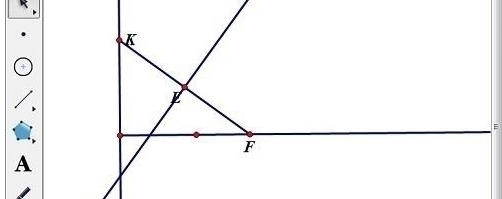
4、选中射线和点K,选择“构造”——“平行线”,平行线交中垂线交于点M,选中点M、K,选择“构造”——“轨迹”得到抛物线。如图所示
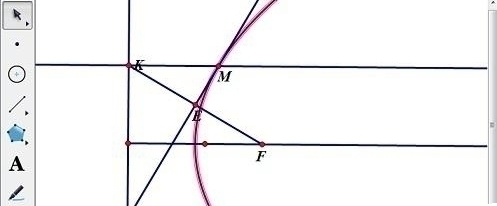
5、选中点M、K,选择“显示”——“追踪点”,选中点K,选择“编辑”——“操作类按钮”——“动画”,进行相应设置即可。选中垂线跟平行线,按下“Ctrl+H”将之隐藏。如图所示
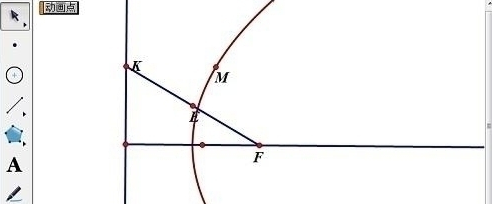
6、跟踪点M,当点K在准线上往复运动,点M的轨迹即为抛物线。拖动点F,观察抛物线形状、准线的位置。如图所示
下一篇:必应输入法切换快捷键有哪些
最新软件问题
- 瑞星安全浏览器怎么卸载 如何卸载瑞星浏览器 08-04
- uTorrent怎么卸载 uTorrent卸载不了解决办法 08-03
- rtx腾讯通聊天记录在哪个文件夹 rtx腾讯通聊天记录如何备份 08-03
- wps文字标尺怎么显示 WPS文字中如何设置标尺显示 08-03
- wps表格四舍五入怎么取消 wps表格取消四舍五入方法 08-03
- 百度传课kk怎么添加好友 08-02
- 360加密邮电脑版怎么添加邮箱账号 08-02
- 百度输入法怎么切换全角半角 百度输入法全半角切换方法 08-02
- 迅雷7怎么边下边看 迅雷7边下边看如何设置 08-02
- 迅雷7怎么设置下载完自动关机 08-02